パソコンを新しくしたときインストールしなかったので存在を忘れていましたが「楽々はがき2006」(2005年発売)を2019年になっても使っていました。
年賀状印刷は宛名書きだけ
長く使ってきたので操作が簡単で分かりやすかったんですよね。我が家の年賀状印刷は宛名書きだけだったので、シンプルなソフトで十分だったのです。

楽々はがき2006、2019年現在も使用中
ジャストシステムの楽々はがき2006、2019年になっても、しっかり使い続けています。Windows10でも使えるぐらいなので、次のパソコンの買い換えでOSがバージョンアップしても使えそうな気がしないでもないですけど。笑。我が家の年賀状、2019年の元旦に「今年から年賀状を辞退します」と年賀状のやりとりを終了しました。勢いで楽々はがきソフトも、処分するところでした!!年賀状を辞退しても四十九日法要や一周忌の宛名書きには使うので捨てる前に気付いてよかったです。
郵便番号が、7桁になり統廃合が行われたのが2006~2007年なのでギリギリ郵便番号を打ち込むと住所を自動で書き出してくれます。
しかしイイカゲン観念して新しいソフトを買い求めることにしました。楽々はがき2006は、2000円ぐらいの安物で13年も使ってきたのでコスパは良かったです。
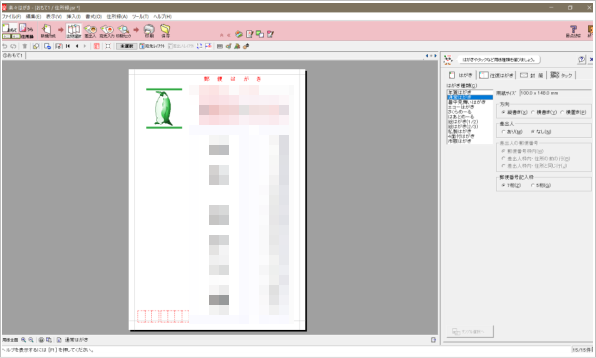
楽々はがき2006は、WindowsXPやVISTA対応だと思いますが、Windows8もWindows8もWindows8.1も飛び越えWindows10でも問題なく使えるって、ある意味スゴイことです。
無料の宛名ソフトも探してみました。しかし後々シェアウエアになるようなのでパッケージ版で「筆ぐるめ(宛名印刷、住所録)」「筆まめ」「筆王」などを買ったほうが良いと思ったのです。
楽々はがき2006は、往復ハガキ対応だったので往復ハガキ印刷機能付きから「かんたん住所録」を選びました。
(対応OSWindows 10)は、ハガキ宛名印刷(13種類のフォント収録に加えパソコンにインストールされているフォントの使用可能)封筒や往復ハガキ、タックシールの印刷、喪中ハガキへの対応(宛名の薄墨印刷)、登録者の一覧印刷もできるので便利です。デネットの公式サイトで買うよりアマゾンで買ったほうが安いんですね。
ExcelとWordがあれば宛名印刷ができる
ExcelとWordを使えば宛名印刷ができるようなので試してみました。
Wordの差し込み文書→はがき印刷→宛名面の作成と選択していくと「はがき宛名印刷ウィザード」が立ち上がります。ですが印刷しようと思っていたタイミングで試してみたら差し込み印刷ウイザードが立ち上がらず?Wordの便利機能を使えず理解する前にあきらめてしまいました。
翌日新しいソフトを注文した 後「はがき宛名印刷ウィザード」が立ち上がっていたので、無料で宛名書きをしたいなら、ワードで試してみることをおすすめします。
かんたん住所録が届いた
注文したら速攻で届きました。

他社ソフトを使っていてもCSV形式のデータが読み込めます。
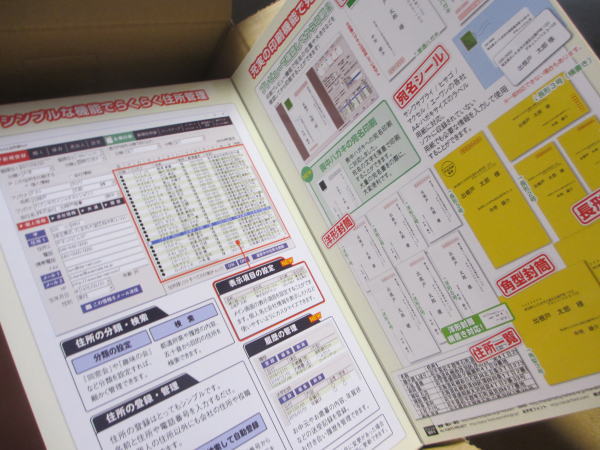
年賀状の住所録のCSV形式について何?という方はコチラをご覧ください。

アマゾンや楽天で購入したら販売価格よりお値打ちに購入できました♪



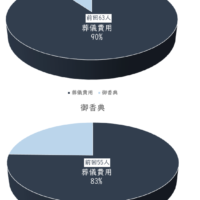





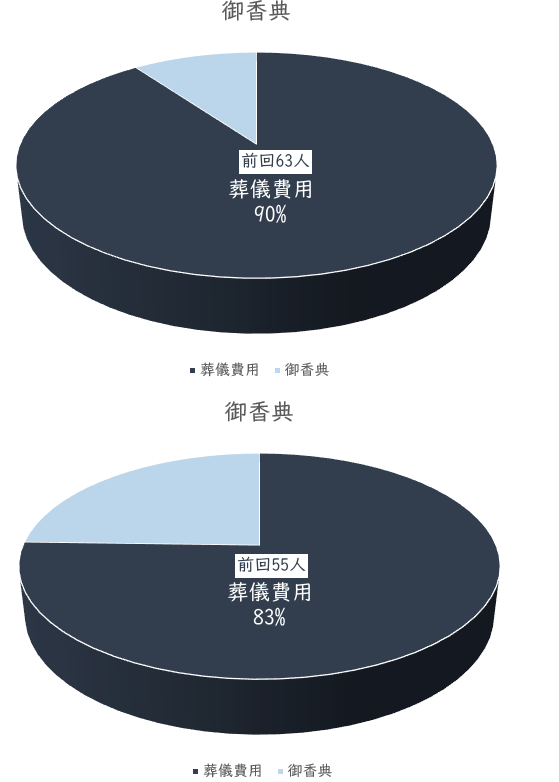












おもいっきり季節外れですが、忘れないうちに買えてよかったです。